Яндекс Диск - это удобный и популярный облачный сервис, который позволяет сохранять и синхронизировать файлы с разных устройств. Однако, в некоторых случаях может возникнуть необходимость удалить все файлы с Яндекс Диска на мобильном телефоне. Будь то освобождение места на устройстве или просто желание начать все с чистого листа, процесс удаления всех файлов на Яндекс Диске является довольно простым.
Первым шагом, который необходимо сделать, – открыть приложение Яндекс Диск на своем мобильном телефоне. После того как вы вошли в свою учетную запись, вам нужно будет перейти на вкладку "Файлы". Здесь вы увидите список всех файлов, находящихся на Яндекс Диске.
Вторым шагом, чтобы удалить все файлы с Яндекс Диска, необходимо выбрать все файлы, которые вы хотите удалить. Для этого можно просто нажать на первый файл, а затем зажать их палец на экране и плавно провести ниже, чтобы выбрать остальные файлы. Если вы хотите удалить все файлы, вы можете нажать на первый файл, затем зажать и провести пальцем по экрану вниз до самого низа списка, чтобы выбрать все файлы.
Удаление файлов с Яндекс Диска на мобильном телефоне

1. Удаление отдельных файлов:
- Откройте приложение Яндекс Диск на своем мобильном телефоне.
- Найдите файл, который вы хотите удалить, и нажмите на него.
- В появившемся меню выберите опцию "Удалить".
2. Групповое удаление файлов:
- Откройте папку, в которой находятся файлы, которые вы хотите удалить.
- Войдите в режим выбора файлов, обычно это делается путем нажатия на иконку с флажком.
- Выберите все файлы, которые вы хотите удалить, нажав на соответствующие их метки.
- В появившейся нижней панели выберите опцию "Удалить".
Обратите внимание, что при удалении файлов с Яндекс Диска на мобильном телефоне они перемещаются в корзину и становятся недоступными для просмотра и скачивания с любого устройства. Однако, удаленные файлы сохраняются на Яндекс Диске в течение 30 дней, и вы можете их восстановить, если понадобится.
Если вы хотите окончательно удалить файлы с Яндекс Диска без возможности восстановления, вам следует обратиться к веб-версии Яндекс Диска на компьютере или воспользоваться специальным приложением, предоставляемым Яндексом.
Теперь вы знаете, как удалить файлы с Яндекс Диска на мобильном телефоне. Следуйте этим простым инструкциям, чтобы освободить место и упорядочить свои файлы на Яндекс Диске.
Проверка доступности Яндекс Диска

Прежде чем приступить к удалению файлов с Яндекс Диска на мобильном телефоне, необходимо убедиться в его доступности. Это позволит избежать ошибок и проблем при следующих шагах.
Для проверки доступности Яндекс Диска на мобильном телефоне, выполните следующие действия:
- Откройте приложение "Яндекс Диск" на своем устройстве.
- Войдите в свой аккаунт, используя логин и пароль.
- Дождитесь загрузки основного экрана приложения.
- Проверьте наличие и актуализацию списка файлов и папок на вашем Диске.
- Проверьте работу основных функций, таких как загрузка, просмотр и удаление файлов.
Если вы успешно выполнили все указанные действия и не столкнулись с ошибками, значит Яндекс Диск доступен на вашем мобильном телефоне и готов к использованию.
В случае проблем с доступом к Яндекс Диску, убедитесь в наличии подключения к интернету, правильности введенных данных для входа в аккаунт и обновите приложение до последней версии.
Выбор файлов для удаления

Перед тем как удалить все файлы с Яндекс Диска на мобильном телефоне, важно ознакомиться с содержимым своего аккаунта и выбрать файлы, которые действительно нужно удалить. Это может помочь избежать ненужных потерь данных или удаления важных файлов. Яндекс Диск предоставляет удобный интерфейс для выбора файлов перед их удалением.
Когда вы открываете приложение Яндекс Диска на своем мобильном телефоне, вам будет доступен список всех файлов и папок, которые находятся на вашем аккаунте. Чтобы выбрать файлы для удаления, просто проведите пальцем по экрану, чтобы пройти через список файлов и папок.
Вы можете выбрать отдельные файлы, нажимая на них один раз. Вы можете также выбрать несколько файлов, удерживая палец на одном файле и нажимая на остальные файлы, которые нужно удалить. Если вы решите, что нужно удалить все файлы на Яндекс Диске, можно нажать на кнопку "Выбрать все", чтобы выбрать все файлы и папки сразу.
Важно: перед удалением файлов, убедитесь, что они действительно не нужны вам или кому-либо еще. После удаления файлы будут удалены окончательно и их нельзя будет восстановить. Если у вас есть важные файлы, которые нельзя потерять, рекомендуется создать резервные копии или переместить их на другое хранилище.
Удаление выбранных файлов
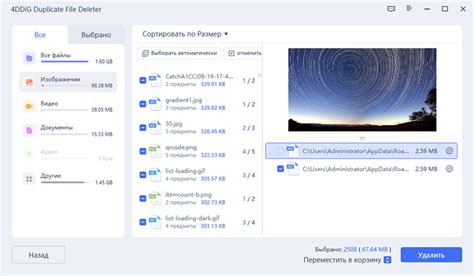
1. Откройте приложение Яндекс Диск на своем мобильном телефоне.
2. Войдите в свою учетную запись Яндекс Диск, используя свои учетные данные.
3. Найдите файлы, которые вы хотите удалить, в списке файлов Яндекс Диска.
4. Для удаления отдельного файла, нажмите на него и удерживайте, пока не появится контекстное меню.
5. В контекстном меню выберите опцию "Удалить".
6. Подтвердите удаление файла, нажав на кнопку "Удалить" в диалоговом окне подтверждения.
Если вы хотите удалить несколько файлов одновременно, вы можете использовать режим выбора:
1. Перейдите в режим выбора, нажав на иконку в верхнем правом углу экрана.
2. Выберите все файлы, которые вы хотите удалить, нажав на них.
3. В правом нижнем углу экрана появится кнопка "Удалить". Нажмите на нее.
4. Подтвердите удаление выбранных файлов, нажав на кнопку "Удалить" в диалоговом окне подтверждения.
После выполнения этих шагов выбранные файлы будут удалены с Яндекс Диска на вашем мобильном телефоне.
Обратите внимание, что удаление файлов с Яндекс Диска нельзя отменить, поэтому перед удалением убедитесь, что необходимые файлы были скопированы или сохранены в другом месте.
Подтверждение удаления

Прежде чем удалить все файлы с Яндекс Диска на мобильном телефоне, вам потребуется подтверждение. Данное действие необратимо, поэтому рекомендуется быть осторожным и убедиться, что вы точно хотите удалить все файлы.
Когда вы нажмете на кнопку "Удалить все файлы", на экране появится сообщение с вопросом "Вы уверены?". Перед окончательным удалением, вам нужно будет ответить "Да" или "Нет".
Если вы уверены, что хотите удалить все файлы, выберите "Да" - тогда все файлы на вашем Яндекс Диске будут безвозвратно удалены. Если вы передумаете, выберите "Нет", и все файлы будут оставлены без изменений.
Обратите внимание, что после удаления файлов, их будет невозможно восстановить, поэтому рекомендуется заранее создать резервную копию всех важных файлов или перенести их на другое устройство или облачное хранилище.